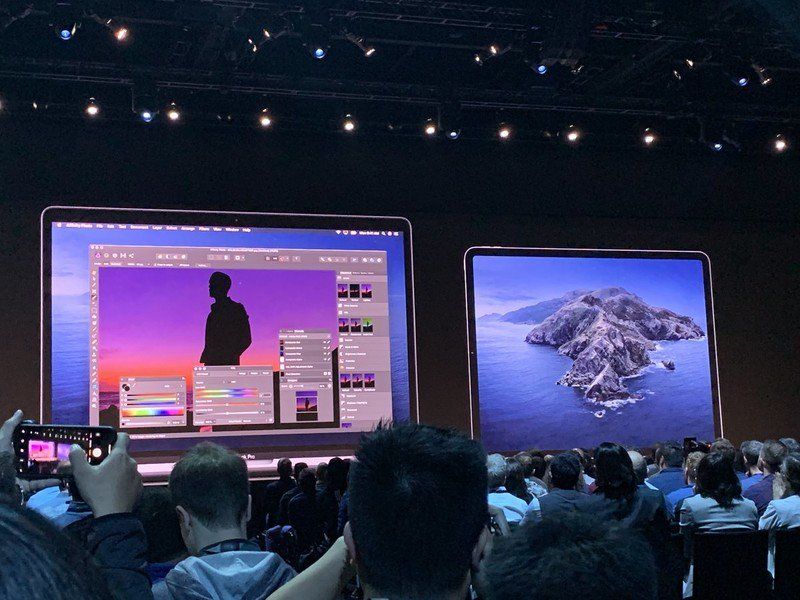
С выходом iTunes на выделенные приложения в macOS Catalina, у Mac появляется собственное приложение для подкастов. В этом приложении вы будете подписываться, искать и управлять своей библиотекой подкастов. Если вы знакомы с приложением iOS Podcasts, вы, вероятно, довольно хорошо знакомы с интерфейсом, но если вы совершенно не знакомы с приложением, вот удобное пошаговое руководство, с чего можно начать!
Как воспроизвести подкаст в приложении Podcasts
Воспроизведение подкаста, если вы уже загрузили его или просто просматриваете новые, — это всего лишь один клик.
- Запустите Приложение подкастов из док-станции, панели запуска или папки приложений.
Нажми на фото подкаста подкаста, который вы хотите услышать.
![Запустите приложение Podcasts, нажмите на фотографию подкаста, которую вы хотите услышать.]()
Не имеет значения, на какой вкладке вы находитесь, просматриваете ли вы новый подкаст, или вы хотите слушать последний подкаст, который вы запустили, каждый раз, когда вы нажимаете на подкаст, приложение будет воспроизводить этот подкаст для вы.
Как искать подкаст в приложении Podcasts
Слышали о новом подкасте, который хотите проверить? Поиск с использованием боковой панели.
- Запустите Приложение подкастов из док-станции, панели запуска или папки приложений.
Нажмите панель поиска в боковой панели.
![Запустите приложение Podcasts, нажмите на панель поиска]()
Войти ваш поисковый запрос.
Ударил Enter / Return на вашей клавиатуре.
![Введите условие поиска, а затем нажмите клавишу ввода / возврата на клавиатуре.]()
Здесь вы увидите все варианты шоу и эпизодов, которые относятся к вашему поисковому запросу.
Как найти подкаст в своей библиотеке с помощью приложения «Подкасты»
Если вы ищете подкаст или эпизод из подкаста, который находится в вашей библиотеке, вы можете выполнить поиск в своей библиотеке в любое время в приложении Podcasts.
- Запустите Приложение подкастов из док-станции, панели запуска или папки приложений.
Нажмите панель поиска в боковой панели.
![Запустите приложение Podcasts, а затем нажмите на строку поиска]()
Нажмите на Ваша библиотека Вкладка.
- Введите ваш искать термин.
Ударил Enter / Return на вашей клавиатуре.
![Перейдите на вкладку «Ваша библиотека», введите критерий поиска и нажмите «Ввод / возврат» на клавиатуре.]()
Как подписаться на подкаст в приложении Podcasts
Подписка на подкаст автоматически помещает этот подкаст в вашу библиотеку, а это означает, что вы можете видеть, когда выпускаются новые эпизоды, и всегда слушать самые новые эпизоды.
- Запустите Приложение подкастов из док-станции, панели запуска или папки приложений.
- найти подкаст Вы хотите подписаться на.
Наведите курсор на фото подкаста пока не появятся кнопки воспроизведения и настройки.
![Запустите приложение Podcasts, найдите подкаст, на который вы хотите подписаться, и наведите курсор на фотографию подкастов, пока не появятся кнопки воспроизведения и настройки.]()
Нажмите на параметры кнопка. Он представлен тремя точками.
Нажмите Подписывайся.
![Нажмите кнопку параметров (она выглядит как три точки), а затем нажмите кнопку «подписаться».]()
Как отписаться от подкаста в приложении Podcasts
Если вы больше не хотите подписываться на подкаст, вы можете отказаться от подписки на подкаст в любое время. Отмена подписки не удалит ее из вашей библиотеки, но предотвратит автоматическое добавление новых эпизодов в вашу библиотеку.
- Запустите Приложение подкастов из док-станции, панели запуска или папки приложений.
- найти подкаст Вы хотите отписаться в вашей библиотеке.
Наведите курсор на фото подкаста пока не появятся кнопки воспроизведения и настройки.
![Запустите приложение Podcasts, найдите подкаст, на который вы хотите подписаться, и наведите курсор на фотографию подкастов, пока не появятся кнопки воспроизведения и настройки.]()
Нажмите на параметры кнопка. Он представлен тремя точками.
Нажмите отказаться от подписки.
![Запустите приложение «Подкасты», найдите подкаст, от которого хотите отказаться, и наведите курсор на фотографию подкаста, пока не появятся кнопки воспроизведения и настройки.]()
Как удалить подкаст из вашей библиотеки в приложении Podcasts
Если вы хотите удалить подкаст и все связанные эпизоды из вашей библиотеки, вы можете сделать это в любое время.
- Запустите Приложение подкастов из док-станции, панели запуска или папки приложений.
- найти подкаст Вы хотите удалить в своей библиотеке.
Наведите курсор на фото подкаста пока не появятся кнопки воспроизведения и настройки.
![Запустите приложение Podcasts, найдите подкаст, на который вы хотите подписаться, и наведите курсор на фотографию подкастов, пока не появятся кнопки воспроизведения и настройки.]()
Нажмите на параметры кнопка. Он представлен тремя точками.
Нажмите Удалить из библиотеки.
![Нажмите кнопку параметров (она выглядит как три точки), а затем нажмите «Удалить из библиотеки».]()
Как воспроизвести подкасты в очереди в приложении «Подкасты»
- Запустите Приложение подкастов из док-станции, панели запуска или папки приложений.
- найти эпизод подкаста Вы хотите играть дальше в своей библиотеке.
Наведите курсор на фото подкаста пока не появятся кнопки воспроизведения и настройки.
![Запустите приложение Podcasts, найдите подкаст, на который вы хотите подписаться, и наведите курсор на фотографию подкастов, пока не появятся кнопки воспроизведения и настройки.]()
Нажмите на параметры кнопка. Он представлен тремя точками.
Нажмите Play Next.
![Нажмите кнопку параметров (она выглядит как три точки), а затем нажмите «Оплатить далее».]()
Как просмотреть топ-чарты в приложении Podcasts
Если вы хотите узнать, что популярно и популярно в мире подкастов, вы можете найти все это в приложении подкастов.
- Запустите Приложение подкастов из док-станции, панели запуска или папки приложений.
Нажмите Хит-парад в боковой панели.
![Запустите приложение Podcasts, а затем нажмите «Top Charts» на боковой панели.]()
Здесь вы увидите лучшие шоу и лучшие серии подкастов, которые слушают другие пользователи подкастов.
Как поделиться подкастом в приложении Podcasts
Если вы хотите отправить подкаст другу через сообщения, электронную почту, AirDrop, Notes или другим способом, вы можете сделать это с любым шоу!
- Запустите Приложение подкастов из док-станции, панели запуска или папки приложений.
- найти подкаст Вы хотите поделиться.
Наведите курсор на фото подкаста пока не появятся кнопки воспроизведения и настройки.
![Запустите приложение Podcasts, найдите подкаст, на который вы хотите подписаться, и наведите курсор на фотографию подкастов, пока не появятся кнопки воспроизведения и настройки.]()
Нажмите на параметры кнопка. Он представлен тремя точками.
Нажмите Поделиться Показать или Поделиться Эпизодом.
![Нажмите кнопку параметров (она выглядит как три точки), а затем нажмите «Показать шоу» или «Поделиться эпизодом».]()
Нажмите метод обмена ты хочешь.
![Выберите метод обмена, который вы хотите использовать.]()
Отсюда, в зависимости от того, какой метод вы выбрали, вам нужно будет ввести дополнительную информацию. Это отличается для каждого метода, поэтому следуйте соответствующим инструкциям, чтобы поделиться своим подкастом.
Как изменить порядок эпизодов воспроизведения в приложении Podcasts
- Запустите Приложение подкастов из док-станции, панели запуска или папки приложений.
- найти подкаст вы не хотите получать уведомления из вашей библиотеки.
- Наведите курсор на фото подкаста пока не появятся кнопки воспроизведения и настройки.
Нажмите кнопка настроек. Это похоже на три точки.
![]()
Нажмите настройки
Нажмите на вариант Вы хотите для своих эпизодов. Ваш выбор следующий:
- Играть в последовательном порядке
- Сначала играйте в самые новые
- Храните только самые последние эпизоды
Пользовательские настройки
![Нажмите «Настройки», а затем выберите нужный вариант сортировки.]()
Обновлено сентября 2019 года: Обновлен для macOS релиз Catalina.
Любые вопросы
У вас есть еще вопросы о приложении Podcasts? Дайте нам знать в комментариях внизу.
Оцените статью!
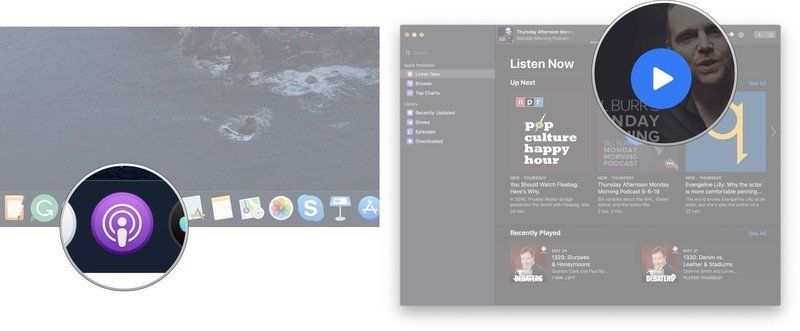
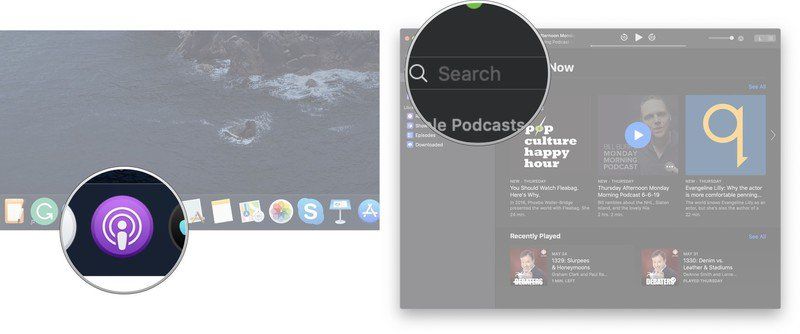
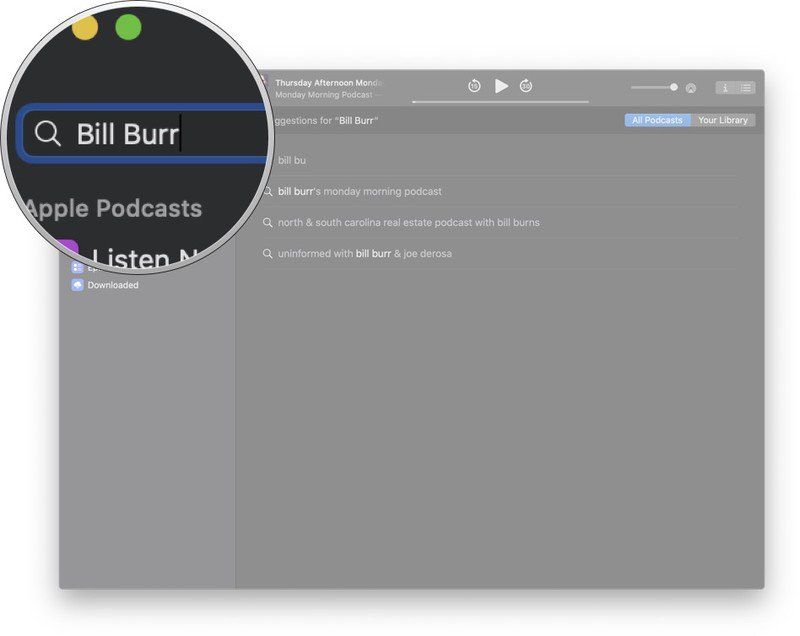
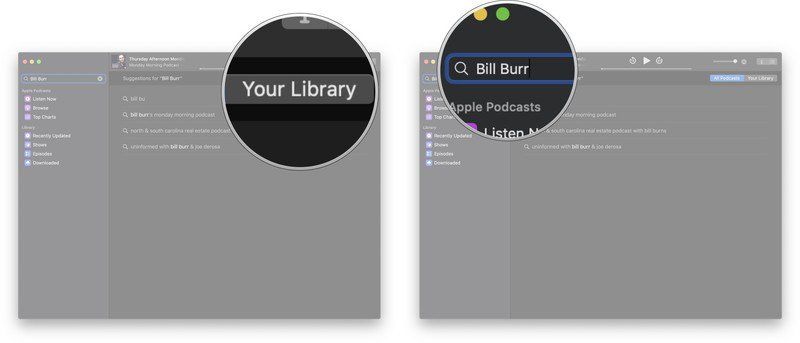
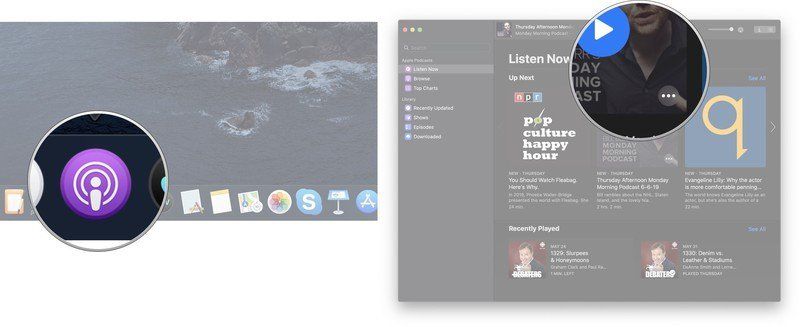
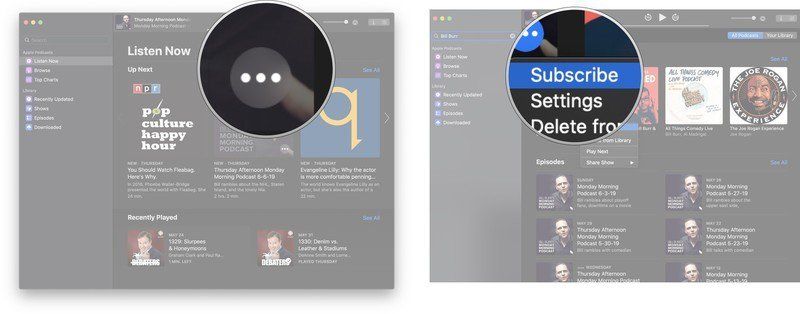
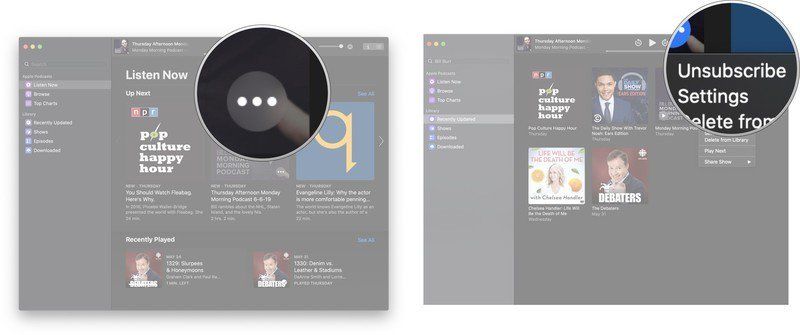
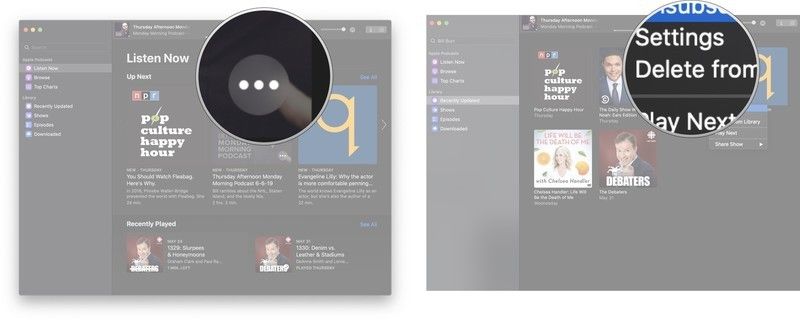
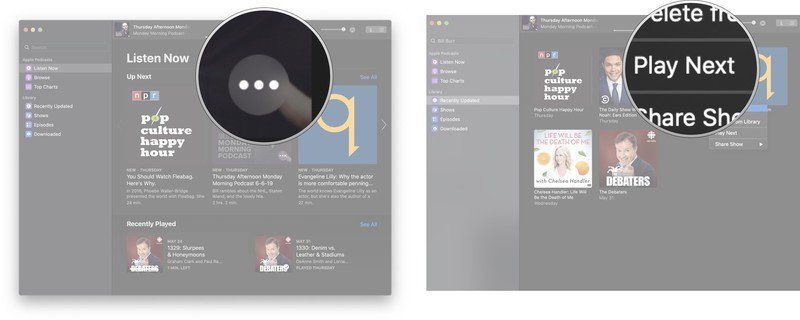
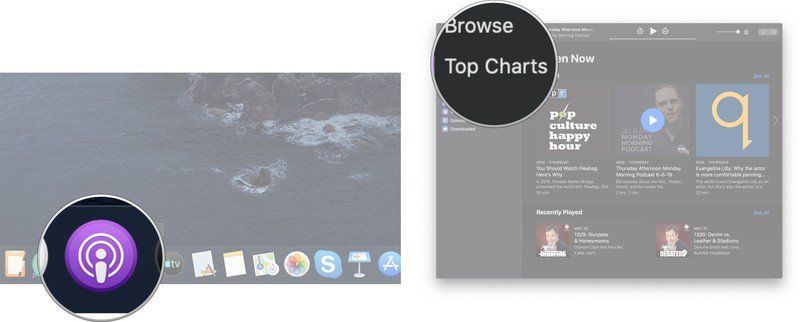
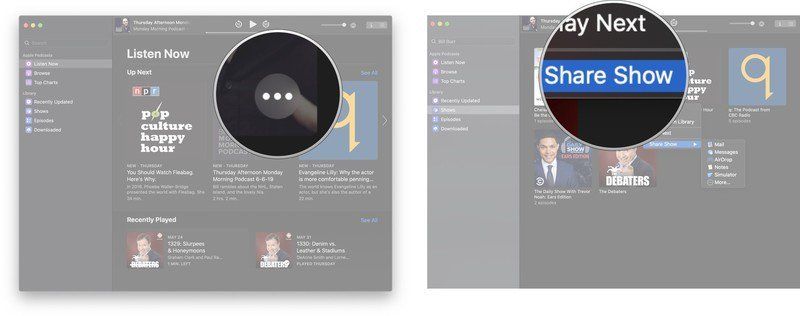
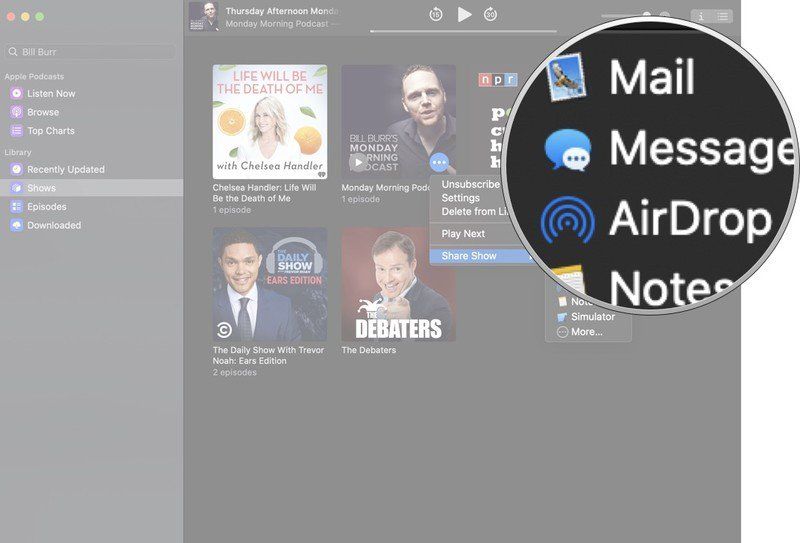
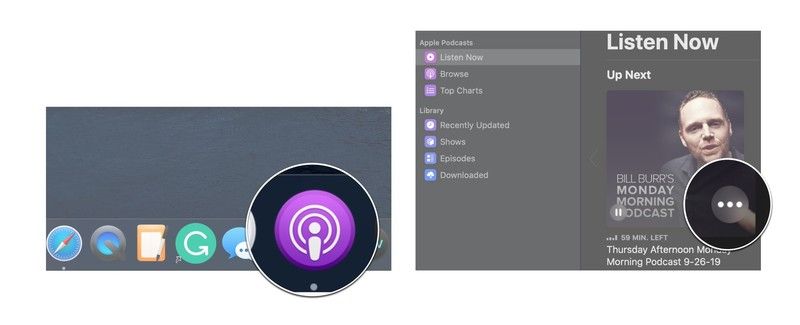
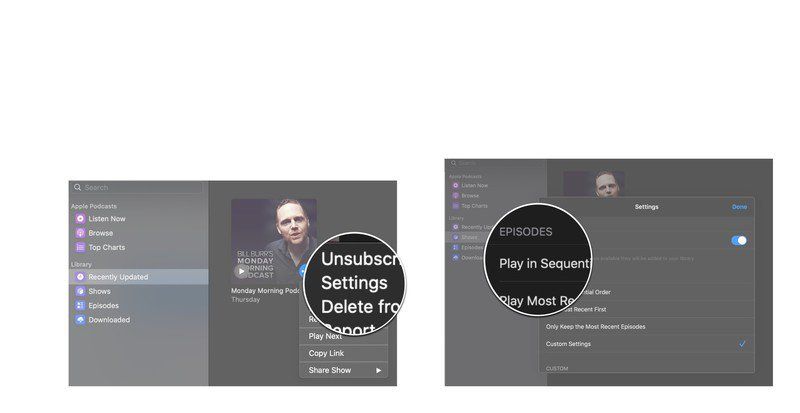



Отправляя сообщение, Вы разрешаете сбор и обработку персональных данных. Политика конфиденциальности.